Centrul de control iOS 11 nu dezactivează într-adevăr Bluetooth și WiFi - Iată cum se poate remedia

Dacă doriți să vă păstrați bateria și să evitați orice activitate wireless pe dispozitivul dvs. iOS 11, va trebui să faceți acest pas suplimentar.
Vă oferim Centrul de control reproiectat de iOS 11acces rapid la setări și widgets, inclusiv posibilitatea de a activa și dezactiva conexiunile Bluetooth și WiFi. Însă există un aspect contrazicător despre comutarea WiFi și Bluetooth în Centrul de control - oprirea acestora nu le va dezactiva cu adevărat.
Acest lucru, potrivit Apple, nu este un bug, mai degrabăeste o caracteristică. Voi explica de ce într-o secundă. Dar dacă doriți de fapt să dezactivați complet Bluetooth și WiFi pentru a menține durata de viață a bateriei și pentru a evita încărcările neașteptate ale datelor? Îți voi arăta și asta.
Cum să vă asigurați că Bluetooth și Wi-Fi sunt dezactivate în iOS 11
Internetul wireless și Bluetooth activeazăCentrul de control este un pic înșelător. Acestea nu sunt comutatoare de pornire / oprire pentru funcția WiFi și adaptorul Bluetooth din telefon. Mai degrabă, să nu le deranjezi Deconectat de pe dispozitivele Bluetooth și rețelele WiFi. Dar nu va dezactiva aceste caracteristici hardware.
Puteți vedea asta singur. Glisați în sus pentru a dezvălui Centrul de control și comutați Bluetooth și WiFi. Acum, accesați setările și aruncați o privire.
După cum intenționați, Wi-Fi și Bluetooth apar ca „Nu este conectat”. Dar când le selectați ...
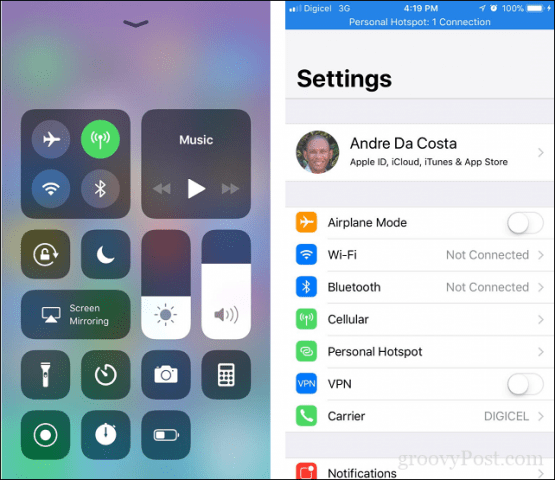
Puteți vedea că acestea sunt încă activate în Setări. Dacă doriți să le dezactivați complet, trebuie să vă asigurați că accesați Setări și le dezactivați pe acest ecran:
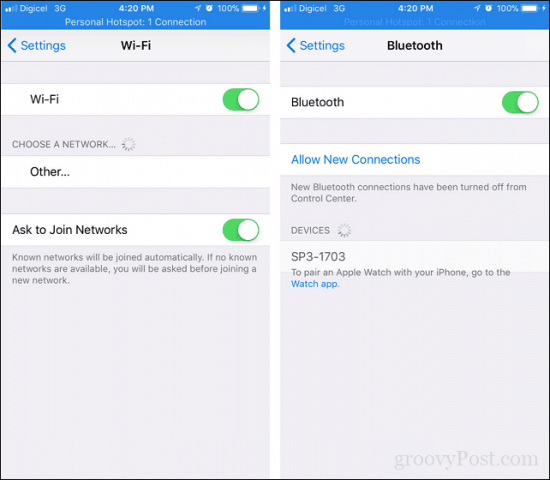
De ce nu se oprește de fapt Centrul de control Wi-Fi și Bluetooth?
Potrivit Apple, această funcționalitate era activăscop. Dezactivarea Wi-Fi și Bluetooth dezactivat în Control Center vă deconectează de la rețelele Wi-Fi și dispozitivele Bluetooth, dar le lasă activate, astfel încât iOS 11 poate continua să folosească funcții precum AirDrop și AirPlay, funcții de Continuitate, precum Handoff și Instant Hotspot și să comunicați cu Creion Apple și Apple Watch. De asemenea, le păstrează pe Serviciile de locație, care este exact genul de lucruri pe care ar putea dori să le dezactivați temporar. Deci, fiți conștienți de faptul că, dacă nu mergeți până la Setări și dezactivați Wi-Fi și Bluetooth, iPad-ul sau iPhone-ul dvs. vor folosi în continuare aceste funcții.
De ce dezactivați Wi-Fi și Bluetooth atunci când nu le utilizați?
Desigur, acest lucru înfrânge scopul ControluluiCentru. Folosesc WiFi și Bluetooth pe tot parcursul zilei, apoi le dezactivez ambele folosind modul avion înainte să mă culc noaptea. Modul avion asigură cu siguranță că toate tehnologiile de rețea sunt oprite; Am menționat mai devreme, nu vreau niciun fel de date surprize folosite când îmi verific telefonul dimineața. Este o practică bună de securitate pentru a le dezactiva atât când nu le utilizați. După cum se dovedește vulnerabilitatea recentă a atacului KRACK, orice dispozitiv ar putea fi ușor compromis doar din faptul că se află în raza unei rețele Wi-Fi.
Grija pentru mulți este însă viața bateriei,mai ales când vine vorba de Bluetooth, care este un scurgător de baterii notoriu. Deci, asigurarea că este oprită poate ajuta la prelungirea bateriei pentru o zi. Având în vedere că iPhone-ul este deja cunoscut pentru că nu are o durată mare de viață a bateriei, nu doriți ca acest lucru să agraveze acest lucru.
Așadar, aceasta este soluția dificilă, deocamdată - un pas suplimentar, dar cel puțin veți ști de ce bateria dvs. ar putea muri atât de repede în iOS 11. Sperăm, Apple să rezolve asta într-o viitoare actualizare.
V-ați dat seama că Control Center nu a dezactivat WiFi și Bluetooth cu adevărat? Spuneți-ne în comentarii.










Lasa un comentariu